2 種將音樂從 iTunes 傳輸到 iPhone 的簡單解決方案
音樂是我們生活中最重要的方面之一。
無論你是感到快樂、悲傷、憤怒,還是身處世界之巔,總有一首歌曲可以讓你產生共鳴,並為你而存在。 每一次美好的回憶、完美的鍛煉和充滿愛的公路旅行都以音樂、精彩時刻和共享體驗為後盾。
然而,這種音樂必須來自某個地方。 作為 iPhone 用戶,例如 iPhone 13 用戶,無論您是通過 Apple Music 商店、在線供應商還是 CD 購買,您都應該已經熟悉 iTunes。
當您嘗試 將音樂傳輸到 iPhone 或其他 iOS 設備. 您希望它快速、安全且不會損害您的音頻文件的質量。 但是如何以簡單快捷的方式將音樂從 iTunes 添加到 iPhone,包括 iPhone 13?
今天,我們將探討兩種最流行的將音樂從 iTunes 帳戶傳輸到 iPhone 或 iPad 設備的方法的來龍去脈,這樣無論生活如何,您都可以隨時隨地聆聽音樂.
方法 #1 – 如何手動將音樂從 iTunes 同步到 iPhone [支持 iPhone 13]
當然,您可以嘗試的第一種方法是使用 iTunes 本身。 使用 iTunes,您可以禁用自動更新設置,以便您可以使用文件資源管理器手動處理設備上的文件。 就是這樣;
步驟#1 – 確保更新您的 iTunes 版本,以確保您使用的是最新版本。 準備好後,打開 iTunes。
現在使用指定的 USB 數據線連接您的 iPhone 或 iOS 設備。 插入後,您的計算機和 iTunes 窗口都應該能夠識別設備。
步驟#2 – 單擊位於 iTunes 頂部的“設備”按鈕,位於“控件”選項下方。
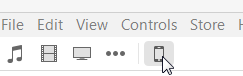
步驟#3 – 在底部,您會看到一個標題為“手動管理音樂和視頻”的選項。 勾選此框可以手動控制您的音樂。
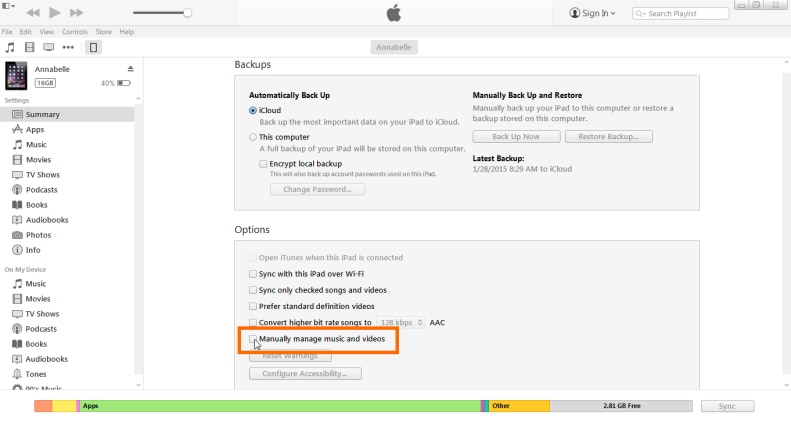
這也將禁用 iTunes 默認運行的自動同步功能。
步驟#4 – 打開文件資源管理器程序並導航到 iPhone 的音樂文件夾。
步驟#5 – 在另一個窗口中,導航到您的音樂文件,然後簡單地將它們拖放到 iPhone 的音樂文件夾中。
或者,您可以通過直接從 iTunes 軟件中拖放來將所需的音樂文件從計算機拖放到 iPhone 上。
方法 #2 – 使用第三方軟件將音樂從 iTunes 傳輸到 iPhone [支持 iPhone 13]
儘管上述方法看似簡單易行,但也並非沒有問題。 對於某些人來說,iTunes 需要您計算機上的大量 RAM。 對於其他人來說,它根本不起作用或太複雜。
如果您正在尋找一種快速可靠的方式將音樂從 iTunes 傳輸到 iPhone,強烈建議您使用第三方軟件,尤其是; DrFoneTool – 電話管理器 (iOS)。

DrFoneTool – 電話管理器 (iOS)
如何將音樂從 iTunes 添加到 iPhone 的最佳解決方案
- 傳輸、管理、導出/導入您的音樂、照片、視頻、聯繫人、短信、應用程序等。
- 將您的音樂、照片、視頻、聯繫人、短信、應用程序等備份到計算機並輕鬆恢復。
- 將音樂、照片、視頻、聯繫人、消息等從一部智能手機傳輸到另一部智能手機。
- 在iOS設備和iTunes之間傳輸媒體文件。
- 完全兼容最新的iOS
就是這樣;
步驟#1 – 將軟件下載到您的計算機。 完成後,雙擊下載的文件並按照屏幕上的說明進行安裝。
步驟#2 – 使用閃電或 USB 電纜將您的 iOS 設備連接到您的計算機。 DrFoneTool – 電話管理器 (iOS) 應該可以識別設備。
步驟#3 –在軟件的主菜單上,單擊“電話管理器”選項。

步驟#4 – 在傳輸菜單中,單擊“將 iTunes 媒體傳輸到設備”。

步驟#5 – 在下一個窗口中,軟件將開始掃描您的 iTunes 資料庫,向您顯示可用文件。
步驟#6 – 在結果窗口中,選擇您希望傳輸到 iOS 設備的文件類型(在這種情況下為音樂),然後單擊“傳輸”。

這將在幾分鐘內將您的音樂文件傳輸到您的 iOS 設備,具體取決於您要傳輸的文件數量。 對您想要在設備上播放的所有音樂重複此過程,無論您身在何處,都可以盡情享受搖滾樂。
結論
如您所見,在學習如何將音樂從 iTunes 添加到 iPhone 時,您可以學習兩種非常簡單的方法。 雖然 iTunes 被認為相當強大,但沒有比使用 DrFoneTool – 電話管理器 (iOS) 更簡單的方法了。
該軟件完全兼容 Windows 和 Mac 電腦、各種 iOS 設備,包括 iPad 和 iPod Touch,甚至還提供 30 天免費試用期,無論這是否適合您的軟件,您都可以選擇。
這使得學習如何將音樂從 iTunes 傳輸到 iPhone 以及您的照片、視頻、文檔、音頻文件等變得容易得多,讓您以預期的方式訪問您的文件和媒體享受。

